இந்த இடுகையில், நாம் விவரிப்போம் XVO கோப்பு என்றால் என்ன மற்றும் விண்டோஸ் கணினியில் அதை எவ்வாறு திறப்பது . ஒரு XVO கோப்பு உருவாக்கப்படும் முக்கிய கோப்பு .ratDVD கோப்பு .
ratDVD என்பது ஒரு கொள்கலன் கோப்பு வடிவம் உடன் தொடர்புடையது டிவிடி-ரிப்பிங் மென்பொருள் RatDVD . டிவிடி மூவியின் (முக்கிய திரைப்படம், போனஸ் அத்தியாயங்கள், ஆடியோ வர்ணனை போன்றவை) உள்ளடக்கத்தை ஒரே கோப்பில் சுருக்கவும் இணைக்கவும் இது பயன்படுகிறது. RatDVD பயன்படுத்துகிறது XEB (வீடியோவிற்கு) மற்றும் ஏசி-3 (ஆடியோவிற்கு) கோடெக்குகள் அசல் DVD இன் அனைத்து அம்சங்களையும் பாதுகாக்கும் போது DVD உள்ளடக்கத்தை அதன் குறைந்தபட்ச சுருக்க அளவிற்கு சுருக்கவும்.
XVO கோப்பு என்றால் என்ன மற்றும் அதை விண்டோஸில் எவ்வாறு திறப்பது?
RatDVD ZIP அடிப்படையிலான கொள்கலன் வடிவமைப்பைப் பயன்படுத்துகிறது. ஒரு டிவிடி-வீடியோ மூவி RatDVD ஐப் பயன்படுத்தி சுருக்கப்படும் போது, அது எடுக்கும் .ratdvd கோப்பு நீட்டிப்பு. இந்த கோப்பின் உள்ளடக்கம் பிரித்தெடுக்கப்படும் போது, உண்மையான வீடியோ கோப்பு எடுக்கிறது .xvo கோப்பு நீட்டிப்பு.
XVO கோப்பை இயக்க, நீங்கள் செய்ய வேண்டும் RatDVD ஐ அசல் DVD க்கு மாற்றவும் . மாற்றப்பட்டதும், விண்டோஸ் கணினியில் (விண்டோஸ் மீடியா பிளேயர்,) எந்த மீடியா பிளேயரிலும் அதை இயக்கலாம். VLC மீடியா பிளேயர் , முதலியன).
XVO கோப்பைத் திறந்து பார்க்க, இந்தப் படிகளைப் பின்பற்றவும்:
- RatDVD ஐப் பதிவிறக்கி நிறுவவும்.
- AV_TS கோப்புறை மற்றும் பதிப்பு .XML கோப்பை ஒரு ZIP கோப்பில் சுருக்கவும்.
- RatDVDயை மீண்டும் DVDக்கு மாற்றவும்.
இதை விரிவாகப் பார்ப்போம்.
1] RatDVD ஐப் பதிவிறக்கி நிறுவவும்

RatDVD என்பது மைக்ரோசாப்ட் விண்டோஸ் ஃப்ரீவேர் மற்றும் XVO கோப்புகளைத் திறக்கும் ஒரே இணைக்கப்பட்ட மென்பொருள் ஆகும். இருப்பினும், ஒரு XVO கோப்பு தானாகவே திறக்க முடியாது. RatDVD மென்பொருள் டிகம்ப்ரஸர் மூலம் திறக்க இது .ratDVD கோப்பு வடிவத்தில் இணைக்கப்பட வேண்டும்.
RatDVD இன் சமீபத்திய பதிப்பைப் பதிவிறக்கவும் உங்கள் விண்டோஸ் கணினியில். நிறுவியைத் தொடங்க, அமைவு கோப்பில் இருமுறை கிளிக் செய்யவும். வழிமுறைகளைப் பின்பற்றி, RatDVD நிறுவலை முடிக்கவும்.
2] AV_TS கோப்புறை மற்றும் பதிப்பு .XML கோப்பை ஒரு ZIP கோப்பில் சுருக்கவும்
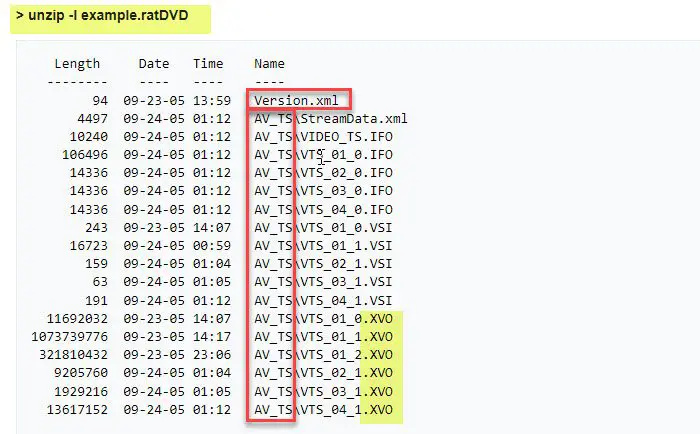
நீங்கள் ஒரு ratDVD கோப்பின் உள்ளடக்கத்தைப் பிரித்தெடுக்கும்போது, உங்களுக்கு ஒரு கிடைக்கும் பதிப்பு.xml கோப்பு மற்றும் ஒரு AV_TS கோப்புறை. இந்த கோப்புறையில் உண்மையான XVO கோப்புகள் மற்றும் சில IFO மற்றும் VSI கோப்புகள் ஆடியோ டிராக்குகள், வசனங்கள் மற்றும் திரைப்படத்தின் பிற உள்ளடக்கத்தை பாதுகாக்கின்றன. எனவே XVO கோப்பைத் திறக்க, முதலில் இந்தக் கோப்புகளை முழுவதுமாக ஜிப் செய்ய வேண்டும்.
கோப்பு பாதை சாளரங்களை நகலெடுக்கவும்
கோப்பு எக்ஸ்ப்ளோரரைத் திறந்து, AV_TS கோப்புறைக்குச் செல்லவும். ‘AV_TS’ கோப்புறை மற்றும் ‘Version.xml’ கோப்பைத் தேர்ந்தெடுக்கவும் (இவை இரண்டும் ஒரே மூலக் கோப்புறைக்குள் இருக்க வேண்டும்) மற்றும் அவற்றை ஒரு கோப்பில் சுருக்கவும் ZIP சுருக்கத்தைப் பயன்படுத்தி . சுருக்கம் முடிந்ததும், கோப்பு நீட்டிப்பை ‘.zip’ இலிருந்து ‘.ratdvd’ என மறுபெயரிடவும் .
3] RatDVD ஐ மீண்டும் DVD ஆக மாற்றவும்
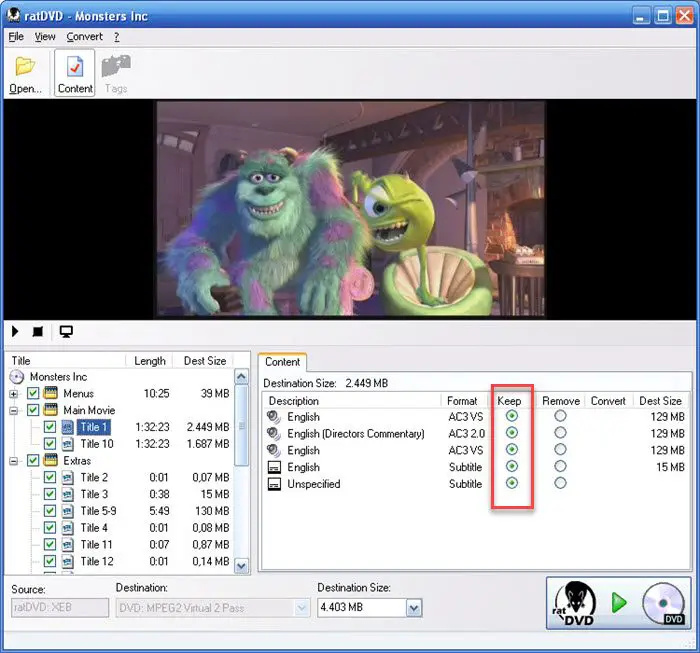
மூன்றாவது மற்றும் இறுதிப் படி RatDVD மென்பொருளில் சுருக்கப்பட்ட கோப்பைத் திறந்து மீண்டும் DVD-Video கோப்பாக மாற்றுவது.
RatDVD ஐ துவக்கி கிளிக் செய்யவும் திற சின்னம். .ratdvd கோப்பை உலாவவும் தேர்ந்தெடுக்கவும். RatDVD மென்பொருள் இடது பேனலில் கோப்பு படிநிலையைக் காண்பிக்கும். ஒரு உருப்படியின் உள்ளடக்கத்தை வலது பேனலில் பார்க்க அதன் மீது கிளிக் செய்யவும்.
என்பதைத் தேர்ந்தெடுக்கவும் வை மாற்றும் செயல்பாட்டின் போது நீங்கள் பாதுகாக்க விரும்பும் ஒவ்வொரு உள்ளடக்கத்திற்கும் விருப்ப பொத்தான். உள்ளடக்கத் தேர்வு மற்றும் பிற விருப்பங்கள் பற்றிய விவரங்களுக்கு, RatDVD இன் அதிகாரப்பூர்வ வலைத்தளத்தைப் பார்வையிடவும் .
இப்போது தேர்ந்தெடுக்கவும் இலக்கு (டிவிடி) மற்றும் அழுத்தவும் சரி மாற்றும் செயல்முறையைத் தொடங்க. இதன் விளைவாக வரும் கோப்பு (VOB/MPEG2) பின்னர் உங்கள் Windows PC இல் உள்ள எந்த மீடியா பிளேயரிலும் இயக்கப்படும்.
இது ஒரு XVO பற்றியது மற்றும் உங்கள் Windows கணினியில் அதை எவ்வாறு திறக்கலாம். இந்தத் தகவல் உங்களுக்கு பயனுள்ளதாக இருக்கும் என்று நம்புகிறேன்.
மேலும் படிக்க: உயர் வீடியோ தரத்துடன் டிவிடியை MP4 க்கு ரிப் செய்வது எப்படி .
XVO கோப்பு என்றால் என்ன?
XVO கோப்பு என்பது RatDVD கண்டெய்னர் வடிவமைப்பிலிருந்து பிரித்தெடுக்கப்பட்ட 'சுருக்கப்பட்ட' கோப்பாகும். ஒரு DVD-வீடியோ திரைப்படம் RatDVD அல்லது அதைப் போன்ற ஒரு மென்பொருளைப் பயன்படுத்தி (DVD-யில் இருந்து PC க்கு நகலெடுக்கப்பட்டது) கிழித்தெறியப்பட்டால், முக்கிய வீடியோ XVO கோப்பில் பாதுகாக்கப்படுகிறது, மேலும் வசனங்கள், வர்ணனைகள் போன்ற பிற திரைப்பட உள்ளடக்கங்கள் மற்றவற்றில் பாதுகாக்கப்படும். கோப்புகள். இந்தக் கோப்புகள் கூட்டாக ‘.ratdvd’ கோப்பை உருவாக்குகின்றன.
XVO கோப்பை எவ்வாறு திறப்பது?
Windows க்கான RatDVD ஃப்ரீவேரைப் பயன்படுத்தி XVO கோப்பைத் திறக்கலாம். RatDVD ஐ பதிவிறக்கம் செய்து நிறுவவும், பின்னர் மென்பொருளை இயக்கவும். .ratdvd கோப்பைத் திறந்து (XVO கோப்பைக் கொண்டிருக்கும் சுருக்கப்பட்ட ZIP கோப்பு) மற்றும் வீடியோவுடன் விரும்பிய உள்ளடக்கத்தை 'வைத்து' தேர்வு செய்யவும். தேர்ந்தெடு DVD இலக்காக மற்றும் அழுத்தவும் சரி பொத்தானை. உங்கள் விண்டோஸ் கணினியில் ஏதேனும் மீடியா பிளேயரைப் பயன்படுத்தி அதன் விளைவாக வரும் VOB/MPEG2 கோப்பை இயக்கவும்.
அடுத்து படிக்கவும்: விண்டோஸிற்கான DVDtoHP உடன் DVD இலிருந்து ஆடியோவை எவ்வாறு பிரித்தெடுப்பது .














